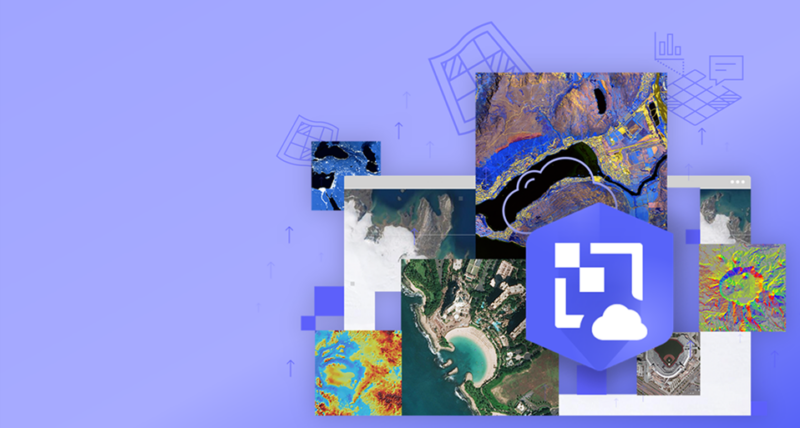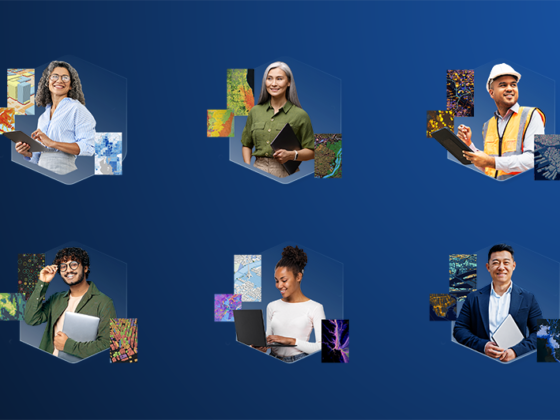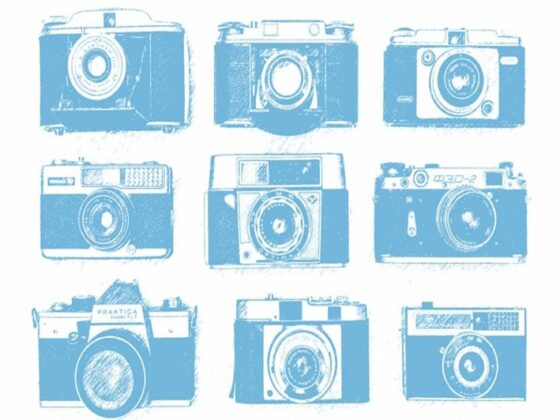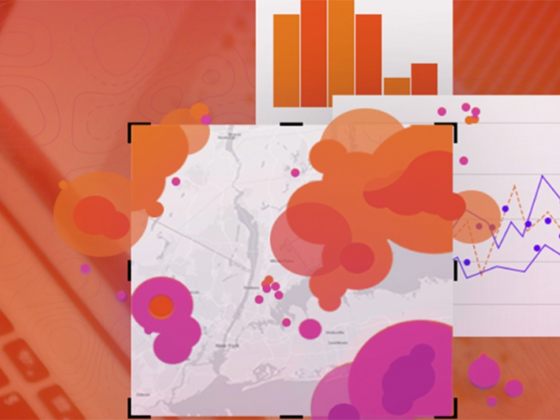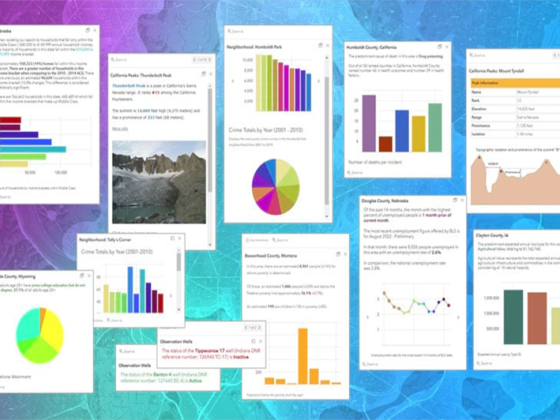Die Bilddatenanalyse in ArcGIS Online eröffnet völlig neue Möglichkeiten – von einfachen Überlagerungen bis hin zu komplexen, KI-gestützten Analysen. Die SaaS-Plattform stellt dafür eine breite Palette an leistungsstarken Werkzeugen zur Verfügung. Im dritten Teil unserer Blogreihe erfahren Sie, wie Bilddaten verarbeitet und analysiert werden können – schnell, präzise und direkt im Browser.
Parallel zu diesem Blog-Artikel können Sie in der ArcGIS StoryMap Bilddatenanalyse in ArcGIS Online die erwähnten Beispiele im Detail nachverfolgen.
Grundlegende Fakten
In ArcGIS Online werden Analysen von Bilddaten im Map Viewer oder im Scene Viewer vorgenommen. Die beiden Webanwendungen beinhalten verschiedene Werkzeuge zur Bilddatenanalyse.
Um in ArcGIS Online Bilddatenanalysen durchführen zu können sind spezielle Berechtigungen notwendig. Wie in Teil 1 der Blog-Artikel-Reihe beschrieben, benötigt man die ArcGIS Image Analysis Funktionen. Diese sind ab dem Benutzertyp Professional enthalten. Besitzt man den Professional Benutzertyp, sind die benötigten Werkzeuge automatisch im Map Viewer freigeschaltet.
Raster-Funktionen
…sind Werkzeuge für die Bilddatenanalyse und -verarbeitung. Sie sind im Map Viewer unter dem Menüpunkt Analyse zu finden.
Möchte man einen ganzen Workflow aus Raster-Funktionen erstellen, können mehrere Raster-Funktionen zu einer Funktionskette zusammengeschlossen werden. Dies nennt man auch Raster-Funktionsvorlage. Raster-Funktionsvorlagen können on-the-fly innerhalb einer Verarbeitungsvorlage auf die Bilddaten angewandt werden. Dadurch sind dynamische und schnelle Analysen und Visualisierungen möglich ohne weitere Datensätze zu erzeugen.
Erstellen
Es gibt zwei Möglichkeiten, um Raster-Funktionsvorlagen zu erstellen:
- Aus dem Map Viewer heraus -> Professional-Benutzertyp notwendig
- Aus dem Inhalt-Verzeichnis heraus -> hierfür ist der Creator-Benutzertyp ausreichend
Die Komponenten einer Raster-Funktionsvorlage sind logisch miteinander zu verknüpfen. Kein Bestandteil darf dabei ohne Verbindung sein. Es empfiehlt sich daher die Funktionsvorlage beim Erstellen regelmäßig zu speichern!
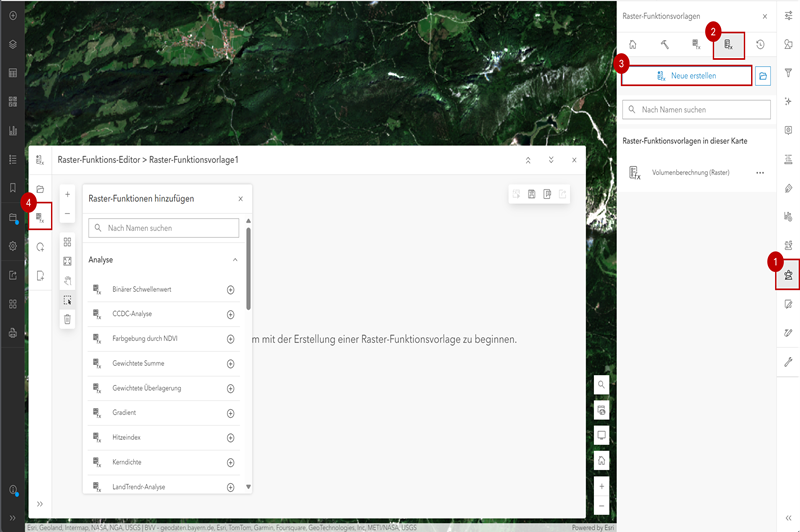
Ausführen
Nach dem Speichern kann die Raster-Funktionsvorlage auf verschiedene Bilddaten in unterschiedlichen Webkarten verwendet werden. Was ist dabei zu beachten?
- Wählen Sie vorab den Rasterdatensatz in der Layer-Übersicht aus.
- Vor der Ausführung sollte der Credit-Verbrauch abgeschätzt werden, um die voraussichtliche Anzahl der benötigten Credits zu ermitteln.
- Der neue Raster-Layer kann als dynamischer oder gekachelter Bilddaten-Layer gespeichert werden.
Beispiel Waldmonitoring
Ein regelmäßiges Waldmonitoring ist entscheidend, um frühzeitig auf Veränderungen wie Schädlingsbefall oder klimatisch bedingte Veränderungen des Waldes reagieren zu können. Dadurch können nachhaltige Maßnahmen zum Schutz und Erhalt unserer Wälder getroffen werden.
Um abschätzen zu können welche Maßnahmen erforderlich sind, ist es wichtig einen Überblick zum Zustand des Waldes zu erhalten.
Indizes
…bieten einem die Möglichkeit verschiedene Informationen zu verschneiden und eine normalisierte und vergleichbare Bewertung vorzunehmen.
In den Raster-Funktionen in ArcGIS Online (im Store erhältlich) stehen Ihnen einige Indizes zur Beurteilung verschiedener Eigenschaften zur Verfügung. Beispielsweise können Sie verschiedene Vegetationsindizes nutzen, um den Zustand des Waldes zu ermitteln. Hierbei verhelfen die Tools:
- NDVI
- Bandarithmetik
- Berechnung
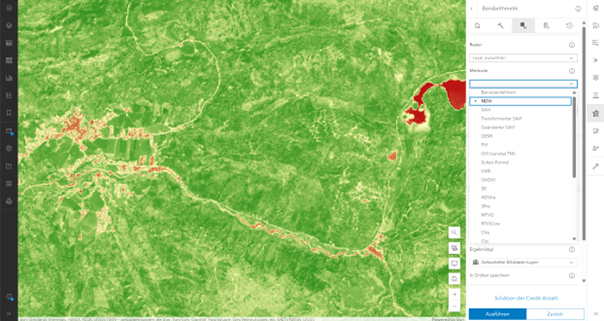
Statistische Untersuchungen durchführen
Die pixelweise Berechnung von Indizes ermöglicht eine hochaufgelöste Analyse. Was ist, wenn ich den Index nun aber für ein Waldflurstück verallgemeinern möchte?
Auch dies ist mit den Raster-Funktionen möglich. Durch die Funktionen Zonale Statistiken können Pixelwerte innerhalb einer Zone statistisch zusammengefasst werden. Unter anderem kann der Durchschnitt, das Maximum oder das Minimum für bspw. jedes Waldflurstück eines Waldes berechnet werden.

Veränderungen analysieren
In ArcGIS Online stehen drei verschiedene Methoden zur Analyse von Veränderungen zur Verfügung:
- CCDC-Analyse
- LandTrendr-Analyse
- Veränderungen berechnen
Die CCDC- und die LandTrendr-Methode sind zur Analyse von Zeitreihen von Bilddaten. Bei der Funktion Veränderungen berechnen, werden zwei Raster der gleichen räumlichen Ausdehnung und unterschiedlichen Aufnahmezeitpunkten verglichen.
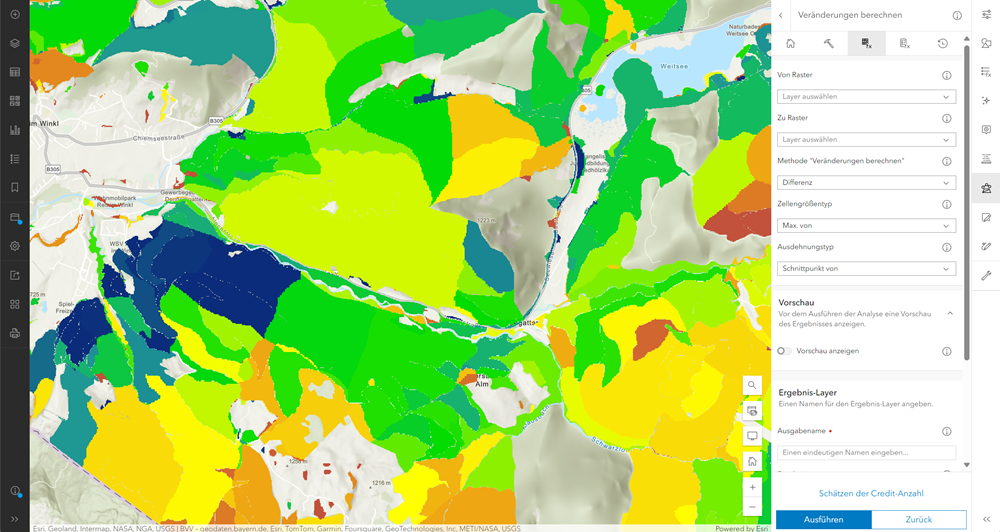
Volumenberechnungen
Die Veränderungsanalyse zeigte deutlich, dass sich das Gelände innerhalb eines Waldflurstücks erheblich verändert hat – es kam zu einem Erdrutsch.
Um herauszufinden welchen Umfang der Erdrutsch hatte, wird die veränderte Geländefläche analysiert. Dabei soll das Volumen zwischen der ursprünglichen und der veränderten Geländeoberfläche berechnet werden.
Wie das geht? – am besten mit einer Raster-Funktionsvorlage. Durch die Zusammenführung verschiedener Rasterfunktionen kann das Volumen pixelweise berechnet werden. Als Berechnungsgrundlage dienen zwei Geländemodelle, eines vor und eines nach dem Erdrutsch.
Welche Schritte sind dafür vorzunehmen?
- Differenz aus der ursprünglichen und der veränderten Geländehöhe berechnen.
- Den absoluten Wert der Differenz bilden.
- Identifizierung der veränderten Pixel und Eingrenzung der betroffenen Fläche.
- Pixelweise Zuweisung der Höhendifferenzen der betroffenen Fläche.
- Einbeziehung der Pixelgröße meines Geländemodells.
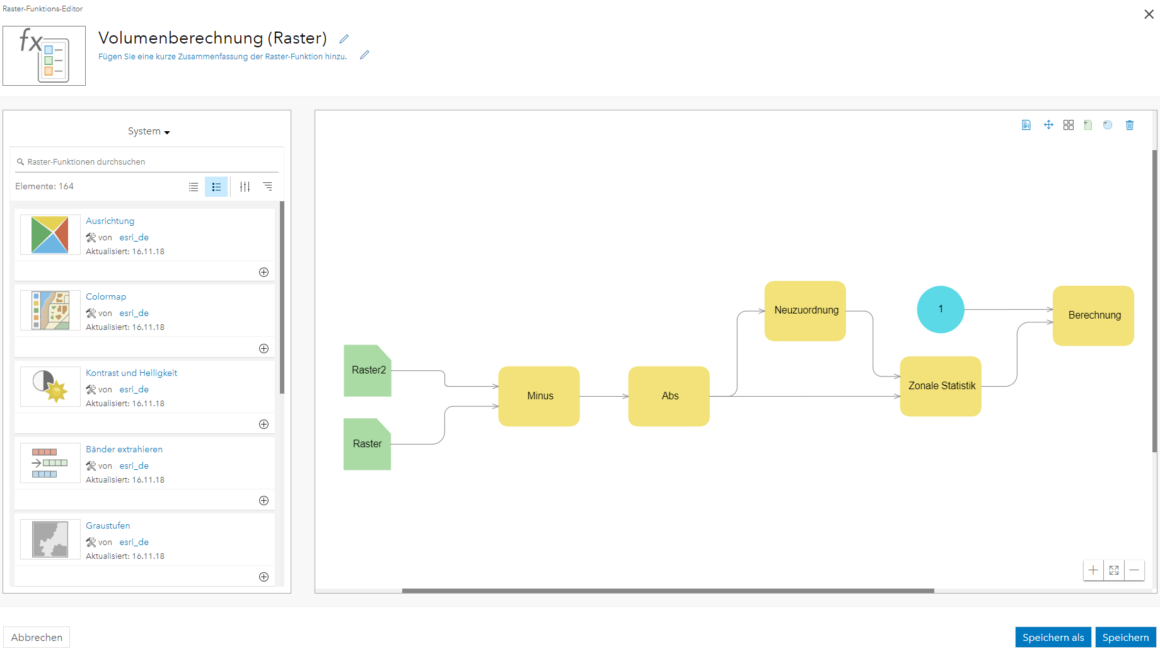
Eine detaillierte Anleitung und Erläuterung finden Sie in der StoryMap.
KI-gestützte Analysen
KI – künstliche Intelligenz kann Sie bei Ihren täglichen Aufgaben unterstützen. Auch im Bereich Datenanalyse ist das Thema KI bereits fester Bestandteil. So auch bei der Bilddatenanalyse in ArcGIS.
Mit Deep Learning-Modellen ist es Ihnen möglich Baumzählungen vorzunehmen, Totholz zu detektieren oder Ihre Ergebnisse aus vorangegangenen Analysen zum Zustand des Waldes auf einzelne Bäume zu übertragen.
In ArcGIS Online können Sie Deep Learning Modelle für die Detektion, die Segmentierung und die Klassifizierung nutzen. Hierbei stehen Ihnen im Map Viewer folgende Funktionen zur Verfügung:
- Objekte mit Deep Learning klassifizieren
- Pixel mit Deep Learning klassifizieren
- Veränderungen mit Deep Learning erkennen
- Objekte mit Deep Learning erkennen
Das Training selbst kann nicht in ArcGIS Online durchgeführt werden. Sie können lediglich über die vier Funktionen fertig trainierte Modelle auf Ihre Daten anwenden. Um Modelle selbst zu trainieren, empfehlen wir ArcGIS Pro (im Store erhältlich).
Sie haben allerdings ebenso die Möglichkeit vortrainierte Deep Learning Modelle aus dem Living Atlas oft he World zu nutzen. Sie finden hier eine Vielzahl an Modellen, welche verschiedene Anwendungsfälle thematisieren.
Weitere wichtige Links dazu finden Sie hier:
Introduction to ArcGIS pretrained models—ArcGIS pretrained models | Documentation
Pretrained AI Models (arcgis.com)
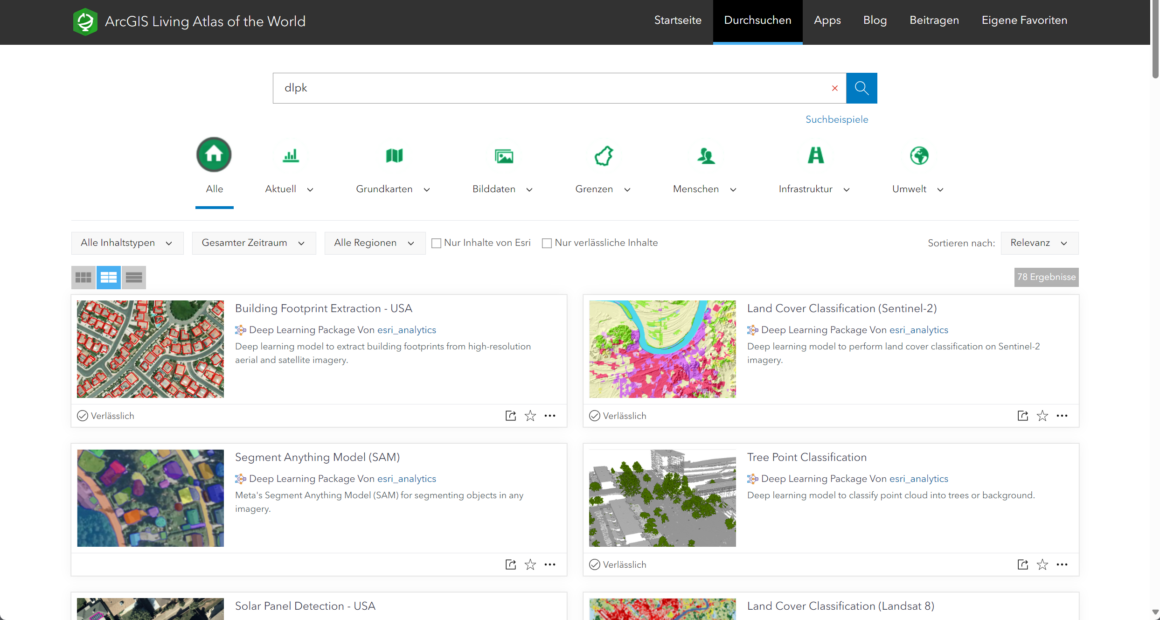
Wichtig!
Achten Sie auf die Informationen der Eigenschaften des vortrainierten Modells im Living Atlas. Sie finden dort Hinweise zu den beim Training verwendeten Bilddaten, wie bspw. räumliche Auflösung, einbezogene Bänder oder spezifische Paramatereinstellungen.
Sollten diese Informationen nicht mit Ihren Bilddateneigenschaften übereinstimmen, besteht die Gefahr, dass die Ergebnisse der Deep Learning Analyse ungenau sind. Hier empfiehlt sich ein Nachtrainieren des bestehenden Modells in ArcGIS Pro.
Erlangen Sie neue Erkenntnisse, indem Sie Ihre Bilddaten in Wert setzen
In unserem E-Book zeigen wir Ihnen die unterschiedlichsten Funktionen, die mit Bilddaten erzielt werden können: vom Bilddateninhalt, über die Verwaltung von Bilddaten bis hin zur Analyse von Bilddaten.
Erfahren Sie mehr über…
- die Implementierung von einem Bilddatenmanagementsystem im Unternehmen.
- den Zusammenhang zwischen ArcGIS und Open Data/Open Source.
- das Erfassen, Verarbeiten und Freigeben von Bilddaten.
- das Erkennen von Merkmalen und deren Informationsgewinnung.
- das Erkennen von Veränderungen und abgeleiteten Handlungsfeldern.